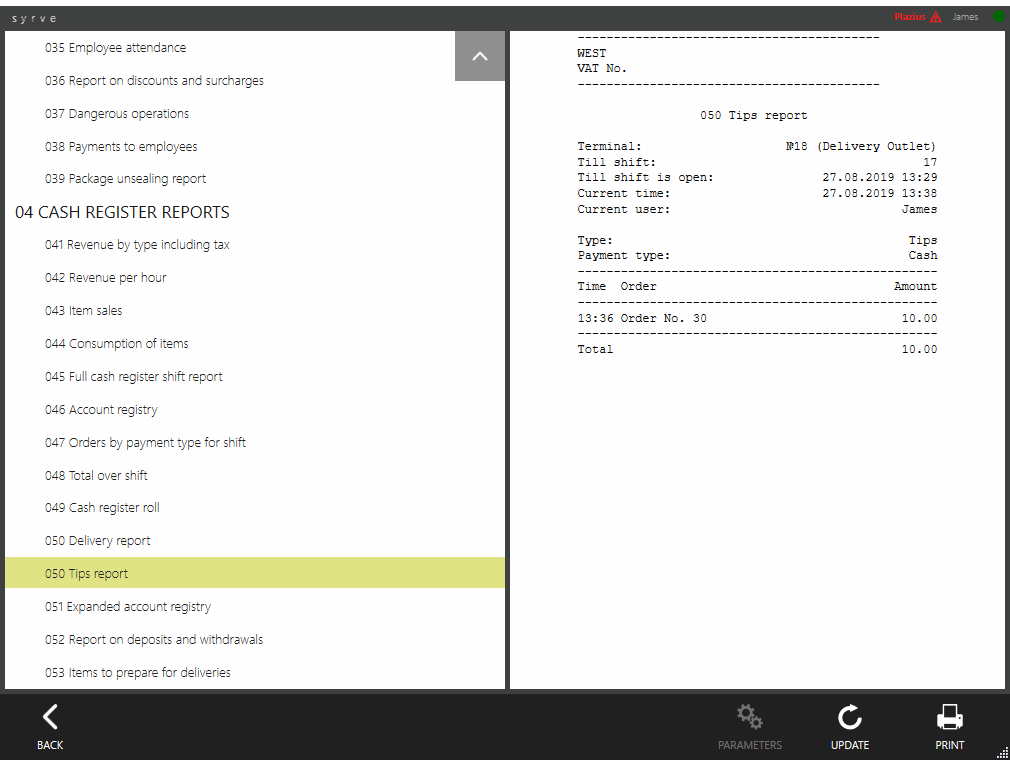Napiwki
Przegląd
Osoby odwiedzające restauracje często dają napiwki kelnerom lub biorą udział w akcjach charytatywnych. Możesz używać Syrve POS do przyjmowania takich płatności, rejestrowania ich oraz rozdzielania między pracowników lub fundusze.
Napiwki i darowizny charytatywne nie są przychodem i nie podlegają VAT. Używaj osobnych kont do rejestrowania takich kwot. Dzięki temu łatwiej odróżnić napiwki od innych wpłat.
Od wersji Syrve 7.8 napiwki mogą być przyjmowane i przetwarzane, jeśli są przekazywane za pośrednictwem internetowych platform zamawiania jedzenia Preoday i Deliverect.
Różnica między napiwkami a opłatami za obsługę
Ważne jest, aby rozróżnić napiwki od opłat za obsługę, które są konfigurowane w Syrve Office. Obie nie podlegają VAT i są przechowywane na osobnych kontach, ale istnieje między nimi różnica.
Opłata za obsługę jest zwykle widoczna w menu i stanowi część zamówienia. Goście widzą tę opłatę na rachunku, ale mogą odmówić zapłaty, jeśli nie są zadowoleni z obsługi.
Napiwki są płacone dobrowolnie przy zamykaniu zamówienia. Kwota napiwku nie jest ustalona i to klient decyduje, ile chce dać napiwku.
Konfiguracja
Napiwki i darowizny charytatywne możesz ustawić tylko w Web-Based Office (sekcja Konfiguracja).
Aby tworzyć i edytować napiwki, potrzebujesz następujących uprawnień:
- „Ustawienia napiwków” (TIPS_CONFIG). Możesz je ustawić w Web-Based Office na stronie Ustawienia ogólne > Uprawnienia.
- „Tworzenie i edytowanie typów napiwków” (B_CET). Możesz je ustawić w Syrve Office w sekcji Pracownicy > Uprawnienia.
Ten artykuł wyjaśnia, jak ustawić napiwki i inne wpłaty oraz jak uzyskać raporty na ich temat. Informacje o tym, jak przyjmować takie kwoty na POS, znajdziesz w artykule Napiwki i darowizny charytatywne w przewodniku użytkownika Syrve POS.
Konfiguracja napiwków
-
Zaloguj się do swojego web office i przejdź do Ustawienia systemu i konserwacja.
-
Kliknij Napiwki, a następnie Dodaj.
-
Wprowadź nazwę. Będzie ona używana w POS.
-
Określ, w których restauracjach będą akceptowane napiwki.
-
Określ, jaki Typ obsługi będzie umożliwiał przyjmowanie napiwków.
W Syrve mamy kilka trybów obsługi: Zamówienie standardowe, Dostawa lub Odbiór osobisty. Załóżmy, że realizujesz dostawy, ale napiwki nie są skonfigurowane dla tego typu zamówienia lub są rejestrowane na innych kontach. W takim przypadku musisz wykonać dodatkowe ustawienia.
-
Musisz określić, w jaki sposób przyjmujesz napiwki i jak je rejestrujesz na swoich kontach:
-
Wybierz Typ płatności: gotówka, karta bankowa lub inna metoda.
-
Wybierz konto napiwków. Warto używać osobnych kont dla każdego typu płatności.
Konto musi mieć typ „Przychód” lub „Inny przychód”. Inne typy kont nie są dostępne.
-
Jeśli chcesz przyjmować napiwki na POS, włącz opcję Wyświetl na POS. Przycisk Napiwki stanie się dostępny na ekranie kasy.
Jeśli napiwki są rejestrowane za pomocą API (na stronie internetowej lub zintegrowanym terminalu płatniczym), nie musisz wyświetlać tego typu płatności w Syrve POS. W takim przypadku wyłącz opcję Wyświetl na POS.
-
-
Kliknij Zapisz.
Poniższy zrzut ekranu pokazuje przykład ustawień napiwków. Aby dowiedzieć się, jak przyjmować napiwki za pomocą takich ustawień, sprawdź przykłady w Przewodniku użytkownika Syrve POS: Napiwki gotówkowe oraz Napiwki kartą bankową.
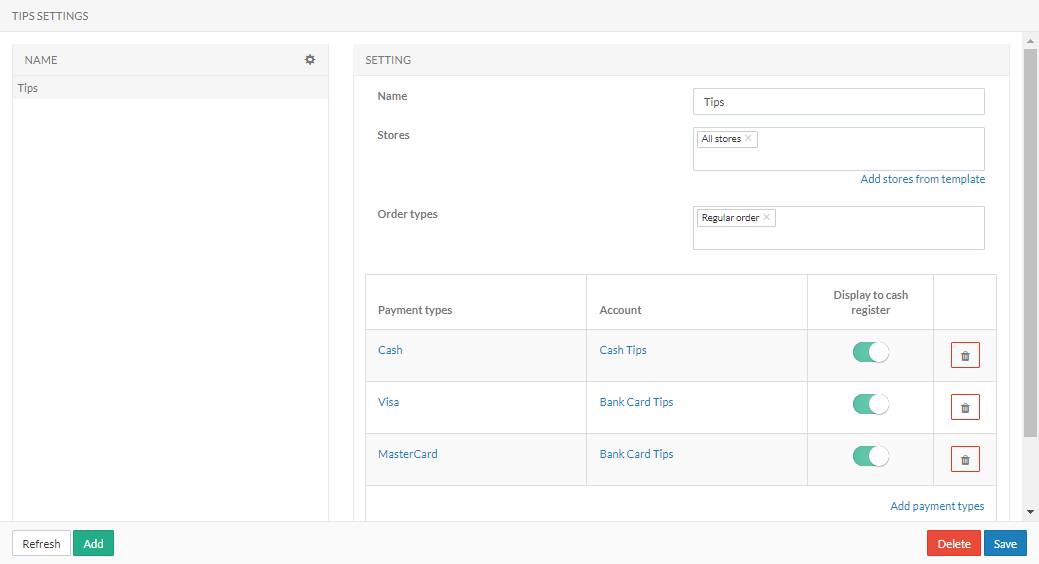
Konfiguracja darowizn charytatywnych
Darowizny charytatywne możesz ustawić w ten sam sposób co napiwki. Wystarczy użyć innej nazwy i innych kont do ich księgowania na bilansie.
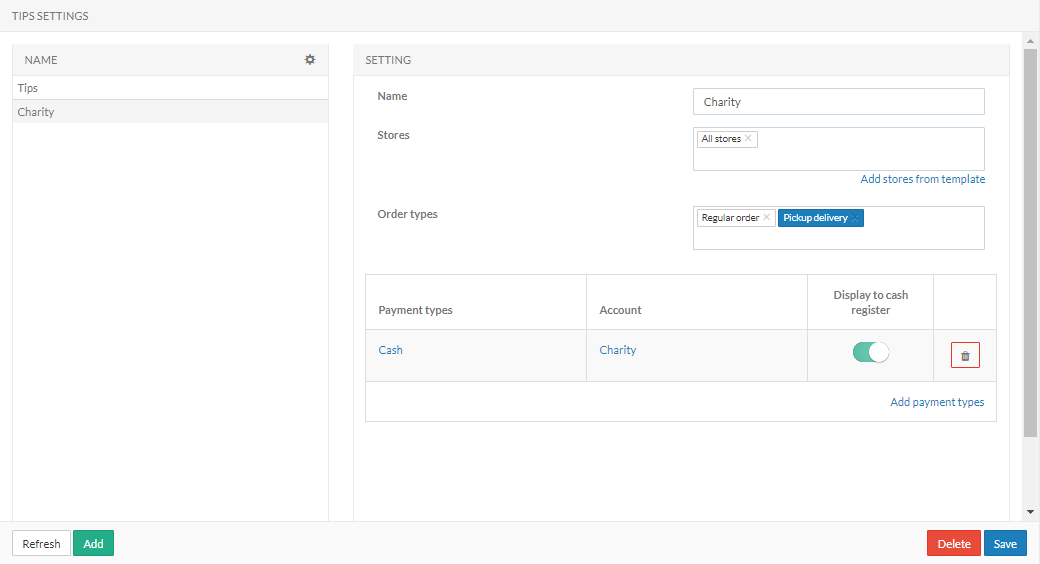
Informacje o napiwkach
Informacje o napiwkach są drukowane na paragonach i rachunkach. Możesz także znaleźć takie informacje w raporcie Kasa fiskalna, Raporcie dostaw oraz Raporcie napiwków w POS oraz w Dzienniku zdarzeń w aplikacji back-office.
 | Napiwki nie będą widoczne na paragonach i raportach dostaw, jeśli zostaną przekazane po opłaceniu zamówienia. |
Możesz sprawdzić kwotę napiwków w raporcie OLAP transakcji (back office) lub w Raporcie napiwków (POS).
Raport OLAP w back office
Kwoty napiwków mają wygenerowane transakcje TIPS i są obciążane z konta określonego w ustawieniach napiwków oraz uznawane na koncie „Nieprzydzielone przychody”. Numer zmiany jest podany w polu Numer dokumentu. Aby uzyskać szczegółowe informacje, użyj pola Numer zamówienia.
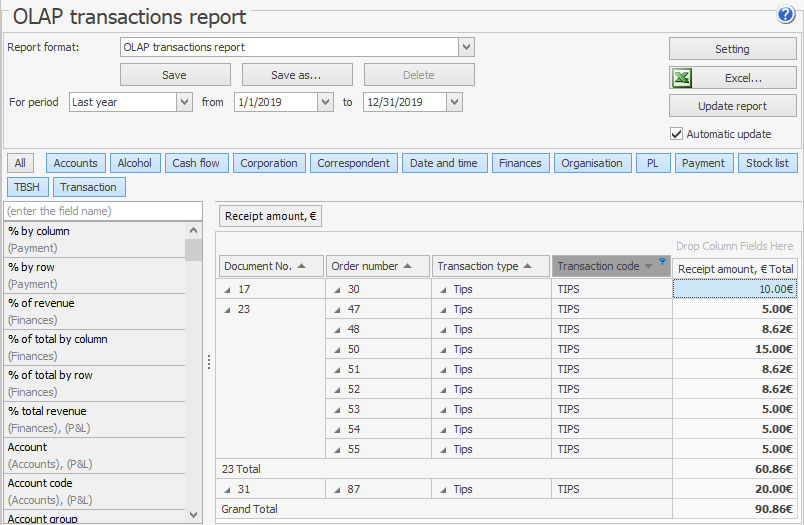
Raport napiwków
Możesz dowiedzieć się o łącznej kwocie napiwków i darowizn charytatywnych dokonanych podczas bieżącej zmiany z Raportu napiwków. Przejdź do  > Raporty > 04 Raporty kasy fiskalnej.
> Raporty > 04 Raporty kasy fiskalnej.